通過 Steam Link 在 NVIDIA Shield TV 上流式傳輸 PC 遊戲

將 PC 遊戲流式傳輸到 NVIDIA Shield TV設備是該設備的眾多功能之一,但並不是每個人都知道如何讓它發揮作用。可以說這項任務比某些人想像的要容易得多。讓我們看看如何在 NVIDIA Shield TV 設備上設置 Steam Link以及如何將控制器連接到 NVIDIA Shield TV。
用戶只需要 Steam Link 的服務就可以使用,正如預期的那樣,需要一個 Steam 帳戶才能使用鏈接功能。現在,請記住還有其他方法可以將 PC 遊戲流式傳輸到 NVIDIA Shield TV,但在這篇文章中我們將只關注 Steam Link。
如何在 NVIDIA Shield TV 設備上設置 Steam Link
如果您有興趣將所有令人印象深刻的 PC 遊戲流式傳輸到 NVIDIA Shield TV,那麼我們建議您採取以下步驟:
- 在 NVIDIAa Shield TV 上安裝 Steam 流式盒
- 搜索支持的 PC
- 連接到您的電腦
通過 Steam Link 在 NVIDIA Shield TV 上流式傳輸 PC 遊戲
1] 在 NVIDIA Shield TV 上安裝 Steam Link
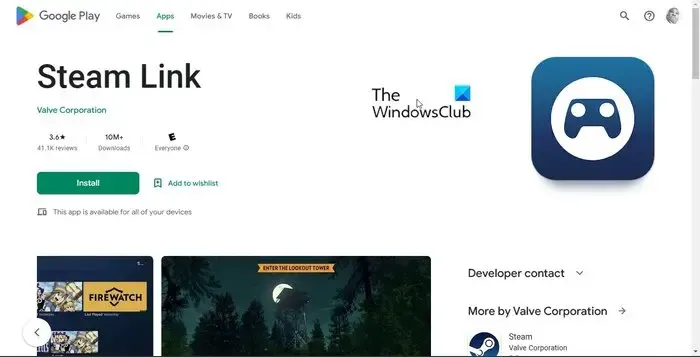
要將內容從計算機流式傳輸到 NVIDIA Shield TV,用戶需要做的第一件事就是安裝 Steam Link 應用程序。我們將解釋如何以最簡單的方式完成此任務。
- 從 NVIDIA Shield TV 啟動 Google Play 商店。
- 從那裡搜索 Steam 流式盒。
- 從提供給您的列表中選擇正確的選項。
- 點擊安裝按鈕繼續下載 Steam 流式盒並將其安裝到您的設備。
2]搜索支持的PC
在 NVIDIA Shield TV 上安裝 Steam Link 應用程序後,下一步就是使用該應用程序查找您的計算機。
- 首先啟動應用程序。
- 點擊顯示為“打開”的按鈕,然後選擇“允許”。
- 沒有太多延遲,Steam 流式盒將開始在您的網絡上搜索所有運行官方 Steam 客戶端的受支持 PC。
3]連接到你的電腦
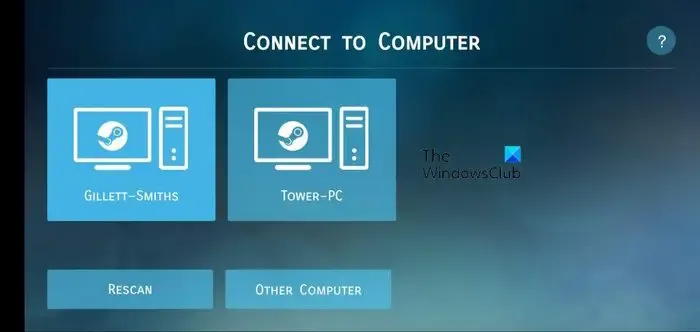
因此,在找到安裝了 Steam 客戶端的計算機後,下一步就是橋接遊戲 PC 和 NVIDIA Shield TV 之間的連接。讓我們解釋一下如何在不復雜的情況下完成這項任務。
- 首先,請選擇要連接到的受支持計算機。
- 從那裡,請選擇顯示為“開始播放”的選項。
- 記下為妥善保管而出現的四位數密碼。
- 轉到您選擇連接的計算機,然後輸入四位數代碼。
- 點擊確認按鈕,就是這樣。然而,我們還沒有完成,因為有一些非常重要的事情,我們必須討論。
如何將控制器連接到 NVIDIA Shield TV
事情就是這樣,如果不使用控制器,就不可能無限制地將 PC 遊戲流式傳輸到 Shield TV。就是這樣,考慮到這一點,我們決定解釋如何將藍牙控制器與設備配對。這裡的解決方案應該可以幫助很多以前從未做過的人。
- 打開 Steam 客戶端
- 打開大圖模式
- 轉到遙控器和配件
- 配對控制器
1]打開Steam客戶端
在打開 Steam 客戶端時,您必須找到快捷方式。
在大多數情況下,它可以通過桌面獲得,但也可以在任務欄上找到。
或者,您可以在單擊開始按鈕後檢查應用程序菜單。
2]打開大圖片模式
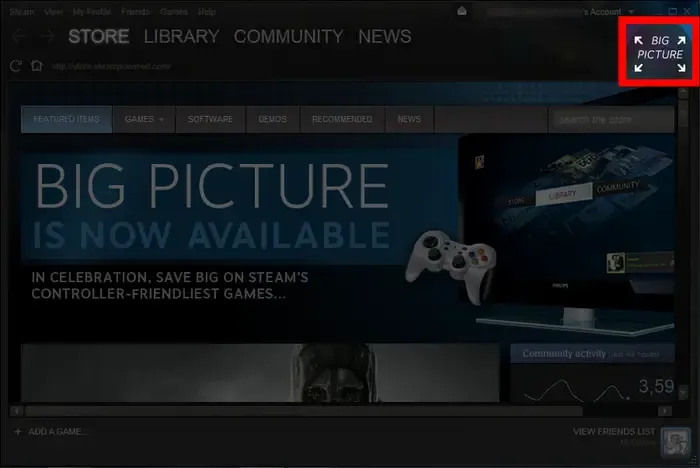
為了完成此操作,請單擊“查看”選項卡。
從那裡,您現在必須立即選擇大圖片模式。
可能會要求您更新固件。如果是這種情況,請接受。
按住控制器上的 Steam 按鈕將其關閉。
3]轉到遙控器和配件
好的,您現在需要返回到 Nvidia Shield TV。
之後,直接導航到“設置”區域。
完成後,請選擇 Remote & Accessories 選項。
4]配對控制器
下一步是按住控制器上的配對按鈕。
點擊添加藍牙配件按鈕。
從控制器列表中,使用 Shield TV 遙控器選擇要與之配對的控制器。
選擇配對以完成整個過程。
現在您可以繼續將所有您最喜愛的 Steam 遊戲流式傳輸到您的 Nvidia Shield TV 產品。
NVIDIA Shield TV 有什麼作用?
NVIDIA Shield TV 背後的想法是讓用戶可以將視頻遊戲從他們的 PC 流式傳輸到設備。請記住,您需要在遊戲計算機中使用 GeForce GTX 卡的服務才能進行流式傳輸。
NVIDIA Shield TV 停產了嗎?
不,Shield TV 仍然存在,但 GameStream 功能已不復存在。但是,這沒什麼大不了的,因為可以使用 Steam Link 流式傳輸所有遊戲。



發佈留言